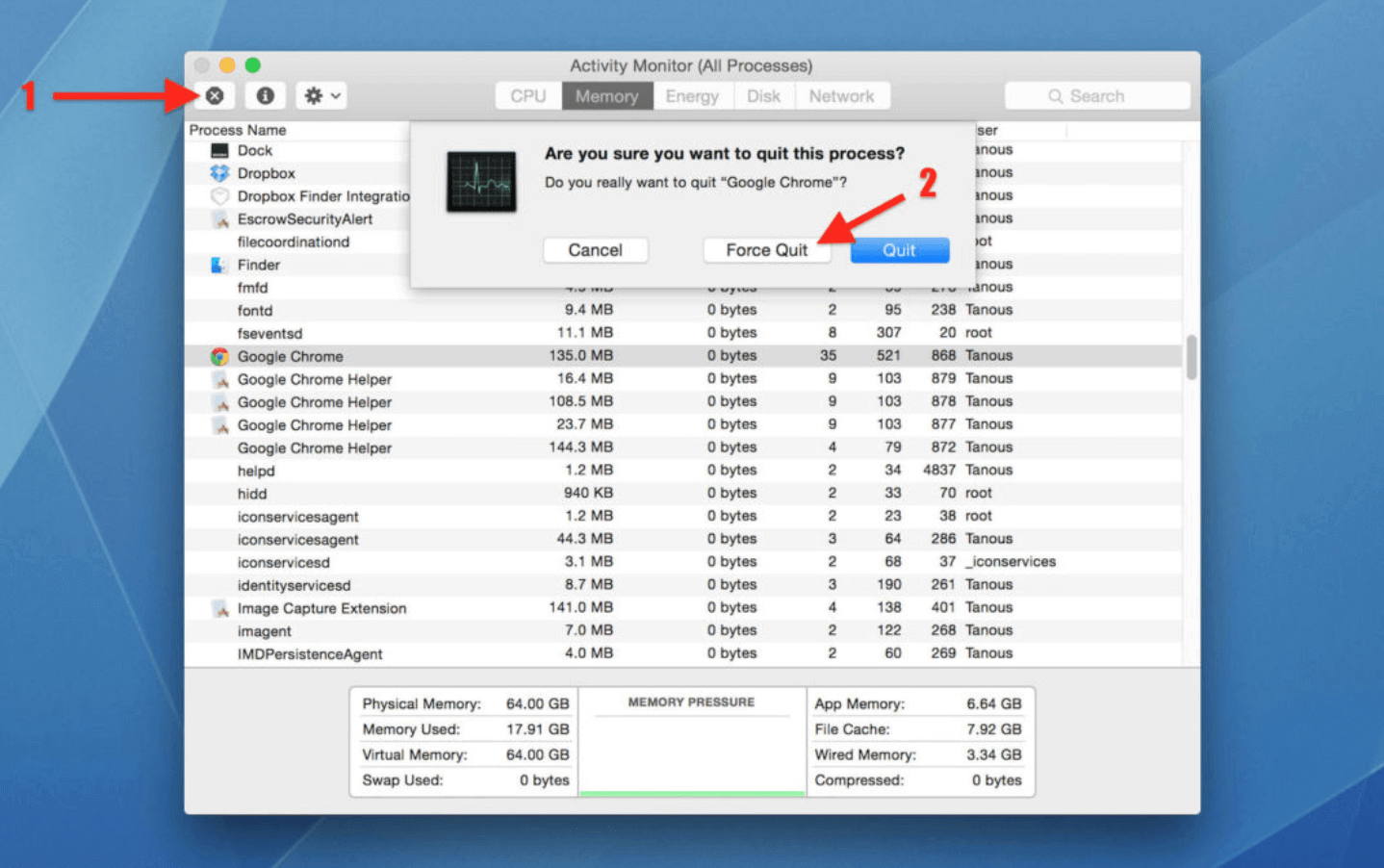Macbook Pil Ömrünü İyileştirmenin ve Daha Enerji Verimli Hale Getirmenin Yolları
Yayınlanan: 2021-05-04Pil şarj cihazını kullanmak zorunda kalmadan Mac'te önemli miktarda enerjiyi kullandığınız ve koruduğunuz için minnettar olacağınız birkaç durum vardır.
Diyelim ki evinizde veya ofisinizde büyük bir elektrik kesintisi var veya araba ile seyahat ettiğinizi ve seyahat ederken önemli bir sunumu tamamlamanız gerektiğini varsayalım. Bu tür senaryolarda, MacBook'unuzda pil tasarrufu yapabileceğiniz bir stratejiniz olmalıdır.
Önemli miktarda pil tasarrufu yapmak ve Mac'te önemli miktarda enerji kullanmaktan ve korumaktan keyif alacağınıza dair bize güvenmek için Mac'inizde yapabileceğiniz bazı etkili ince ayarlar şunlardır, çünkü aşağıda belirtilen şık stratejiler MacBook pil ömrünüzü artırmanıza da yardımcı olacaktır –
| Üzerinde Düşünülmesi Gereken İlginç Rakamlar MacBook'unuzu kullandığınızda, şarj döngüleri olarak bilinen bir süreçten geçer. Pilin tamamını tükettiğinizde normalde bir şarj döngüsü gerçekleşir. Ancak, bir şarj döngüsünün tamamlanması birkaç gün sürebilir. Diyelim ki %50 pil tüketiyorsunuz ve ardından pilinizi tamamen şarj ediyorsunuz. Ertesi gün aynı şeyi yaptığınızda, bir şarj döngüsü tamamlanır. Tüm modern MacBook'ların yaklaşık 1000 adetlik bir şarj döngüsü vardır, bazı MacBook'lar tek bir şarjla 17 saate kadar dayanır. Yine de pilden tasarruf etmeyi düşünebilirsiniz. özellikle, ikinci el bir MacBook kullanmayı düşünüyorsanız. Çeşitli MacBook modellerinin döngü sayısı limitleri için bunu kontrol edin. |
Ayrıca Okuyun: 2021'de Mac'inizi Optimize Etmek İçin En İyi Mac Temizleyici Yazılım
MacBook'unuzun Pil Ömrünü Nasıl Tasarruf Edebilir ve İyileştirebilirsiniz
İster Mac'te pil tasarrufu yapmayı planlıyor olun, ister uzun vadede MacBook pil ömrünü nasıl iyileştirebileceğinizi araştırın, bu şık ince ayarlar kesinlikle oyununuzu geliştirecek –
İçindekiler Listesi
- 1. Enerji Tasarrufu Tercihlerini Değiştirin
- 2. Ekran Parlaklığını Optimize Edin
- 3. Safari'ye Geçin
- 4. Bluetooth'unuzu kapatın
- 5. İstenmeyen Uygulamaları Uyku Moduna Alın
- 6. Klavye Arka Işıklarına İhtiyacınız Var mı?
- 7. Güncellemeler İyi
- 8. Başlangıç Öğelerini Yönetin
- 9. Kullanılmadığında Mac'inizi Kapatın
1. Enerji Tasarrufu Tercihlerini Değiştirin
Mac'te pil tasarrufu yapmak için Mac'inizin Enerji Tasarrufu modülündeki tercihleri değiştirebilirsiniz. Adımlar düşündüğünüzden daha kolay –
- Sistem Tercihlerini Aç
- Enerji Tasarrufu Seçin
- Pil sekmesine tıklayın
- Kaydırıcıdan sonra Ekranı kapat'ı minimum sayıya ayarlayın. Sayı ne kadar düşük olursa, o kadar fazla güç tasarrufu yapabilirsiniz
- Mümkün olduğunda sabit diskleri uyku moduna geçirin ve Pil gücüyle çalışırken ekranı hafifçe karartın yazan kutuları işaretleyin.
- Pil gücüyle çalışırken Power Nap'i Etkinleştir'i devre dışı bırakın
2. Ekran Parlaklığını Optimize Edin
Ekranınız ne kadar parlak olursa MacBook'unuz o kadar fazla pil tüketir. Kendinize şu soruyu sorabilirsiniz – ekranınızın çok parlak olmasına mı ihtiyacınız var? Parlaklık ölçeğinde yüzde 40 kadar düşük bir şey hala çok görüntülenebilir olabilir.
Bu nedenle, ekran parlaklığını azaltmak için –
Sistem Tercihleri > Ekranlar'ı açın. Parlaklık kaydırıcısını, nesneleri görüntüleyebileceğiniz bir düzeye çekin. Parlaklık ne kadar az olursa, o kadar fazla pil tasarrufu yapabilirsiniz.
Daha iyisi, neden işi MacBook'un kendisine bırakmıyorsunuz? Bunun için aynı yolu izleyin ve Parlaklık kaydırıcısıyla kendiniz uğraşmak yerine, Parlaklığı otomatik olarak ayarla onay kutusunu işaretleyin.
Parlaklık sorunlarının yanı sıra, Mac'te en yaygın sorunlardan bazıları burada.
3. Safari'ye Geçin
Hepimizin favori tarayıcılarımız var, bazılarımız Chrome'a yemin ederken, diğerleri Opera veya Firefox hakkında yüksek sesle konuşabilir. Ancak, size bir sır vermemize izin verin (zaten bilmiyorsanız), Mac'in tarayıcısı Safari, benzerlerinden çok daha verimli olduğunu kanıtlayabilir. Bu nedenle, amacınız uzun vadede MacBook pil ömrünü artırmaksa veya arabanızda sunum yaparken pilinizi korumak istiyorsanız, internette gezinmek için Safari'yi kullanın.

Ayrıca Okuyun: Safari Mac'te Çalışmıyorsa Ne Yapmalı
4. Bluetooth'unuzu kapatın
Eğer kararlı bir şekilde MacBook pil ömrünü iyileştirmenin yollarını arıyorsanız, bu sağlıklı bir hatırlatmadır. Bluetooth kulaklıklarınızı veya hoparlörlerinizi kullanmayı bitirdiyseniz veya AirDrop'a bir süreliğine ihtiyacınız yoksa, Bluetooth'unuzu kapatmanın zamanı geldi (henüz yapmadıysanız). Bluetooth'u kapatmak için –
- Menü çubuğunun sol üst köşesindeki Apple logosuna dokunun
- Sistem Tercihlerini Aç
- Bluetooth menüsüne gidin ve kapatın
5. İstenmeyen Uygulamaları Uyku Moduna Alın
Belirli uygulamalar, belirgin bir sebep olmaksızın sürekli olarak arka planda çalışır ve Mac'inizin pil ömrünü ve hatta değerli kaynaklarını tüketir. Bu nedenle, zaman zaman bu uygulamaları tamamen kapattığınızdan emin olun –
- Uygulamalar klasörünü açın ve Yardımcı Programlara gidin
- Activity Monitor'e tıklayın
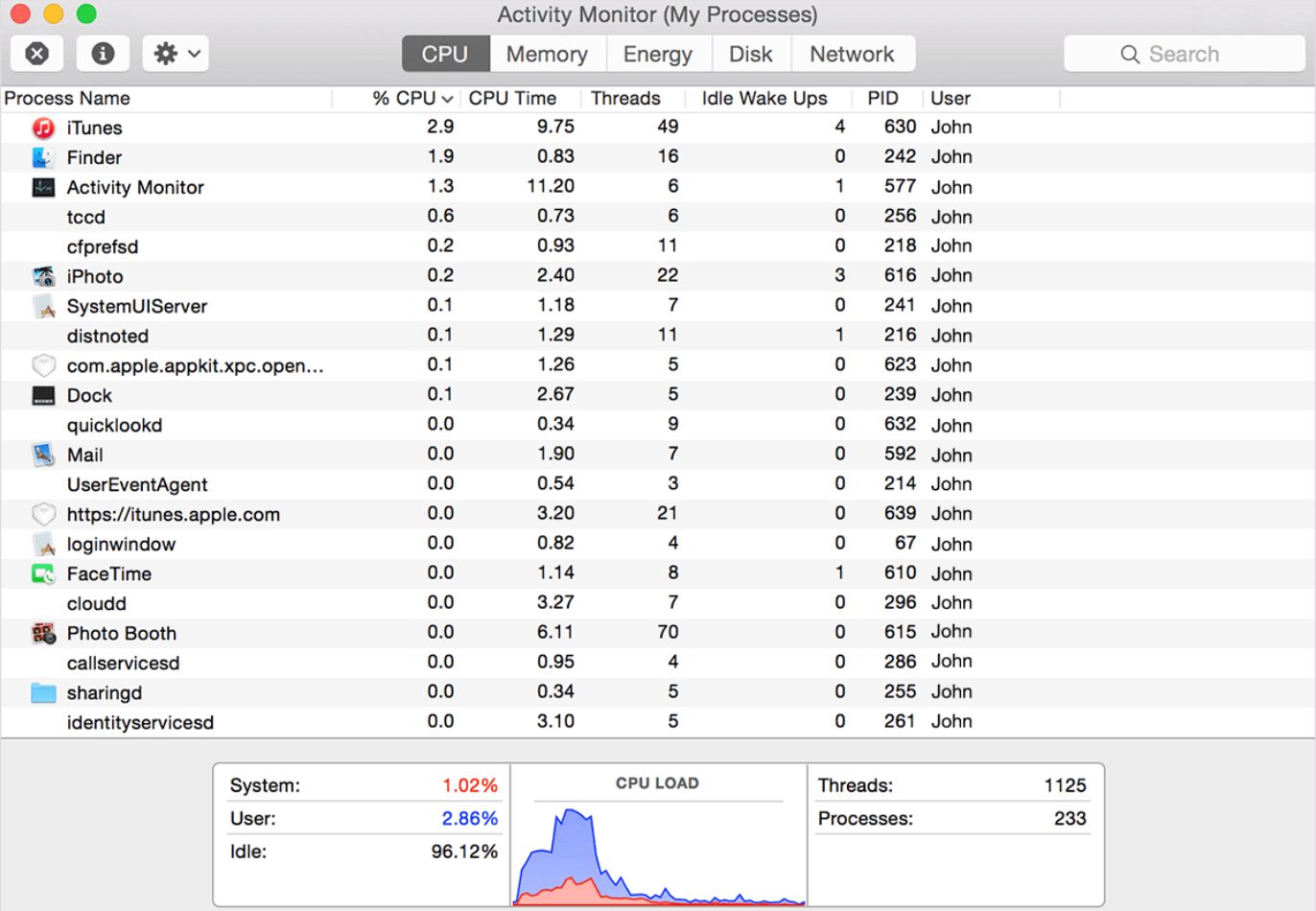
- CPU sekmesine tıklayın
- Uygulamalarınızı CPU yüzdesine göre sıralayın
- Şimdi, kullanmadığınız ve %70'ten fazla tüketen herhangi bir uygulamaya bakın.
- Bu uygulamayı seçin ve İşlemden Çık simgesine tıklayın
6. Klavye Arka Işıklarına İhtiyacınız Var mı?
Arkadan aydınlatmalı klavye kesinlikle güzel, aydınlatıcı görünür ve karanlıkta yazarken çok yardımcı olabilir. Ancak, ihtiyacınız olmadığında onları dinlenmeye bırakabilirsiniz, çünkü en çok ihtiyacınız olduğunda Mac'te önemli miktarda enerji kullanmalarını takdir etmeyeceksiniz. Öyleyse, ihtiyaç duymadığınızda bunları nasıl kapatabileceğiniz aşağıda açıklanmıştır -
- Sistem Tercihlerini Aç
- Klavyeye Git
- X Saniye veya dakikalık etkinlikten sonra klavye arka ışığını kapat kutusunu işaretleyin
- Düşük ışıkta klavye parlaklığını ayarla kutusunu da işaretleyebilirsiniz.
7. Güncellemeler İyi
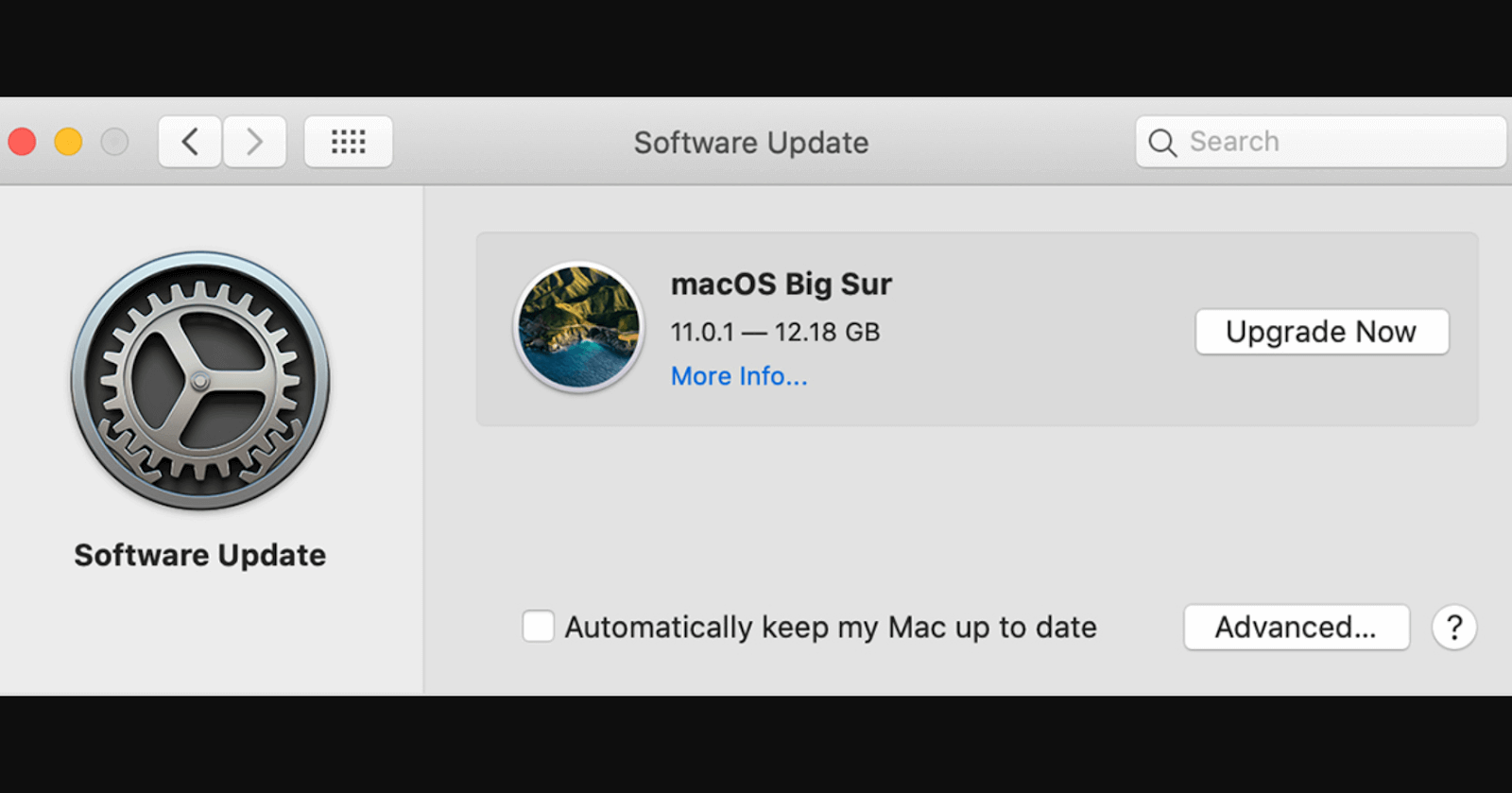
Sistem Tercihleri'ndeyken güncellemeleri de kontrol edin, çünkü neden olmasın - Apple sık sık pil özelliklerini de sunar. Sistem Tercihleri'ndeyken tek yapmanız gereken Yazılım Güncelleme'ye tıklayıp ardından en son işletim sistemini kurmaktır.
8. Başlangıç Öğelerini Yönetin
Mac'iniz açıldığında, Dropbox, Slack, OneDrive, Spotify ve diğerleri gibi uygulamalar izniniz olmadan atlıyor mu? İhtiyacınız varsa, bırakın olsunlar, aksi takdirde, aşağıda belirtilen adımları takip edebilir ve istenmeyen başlangıç uygulamalarını kapatabilirsiniz, çünkü bunlar önemli miktarda bellek tüketir ve hatta Mac'inizi yavaşlatır –
- Sistem Tercihlerini Aç
- Kullanıcılar ve Gruplar'a gidin
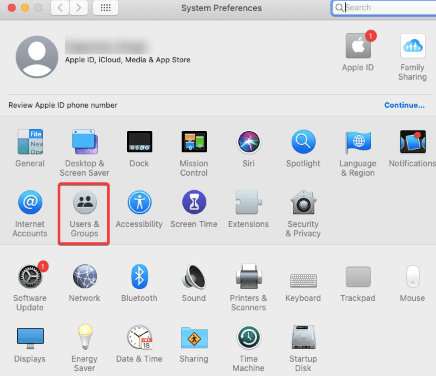
- Oturum Açma Seçenekleri'ne ve ardından Oturum Açma öğelerine tıklayın
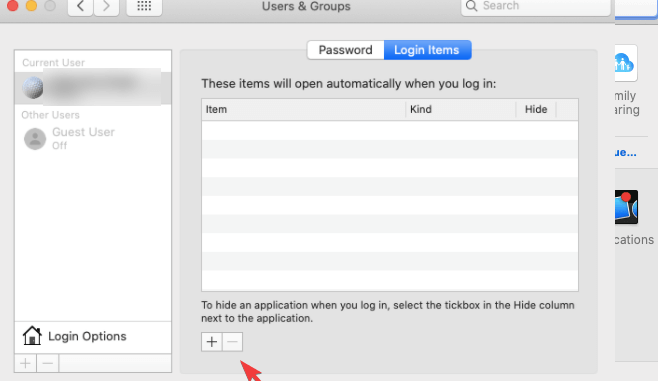
- Başlangıçta görünmesini istemediğiniz uygulamaların altındaki – simgesine dokunun
9. Kullanılmadığında Mac'inizi Kapatın
Mac'inizi uyku moduna geçirmek yerine tamamen kapatmayı (Kapatmayı) alışkanlık haline getirin. Rakamlarla konuşursak, MacBook'unuzu uyku moduna aldığınızda %5-6 pil tüketirken, kapatıldığında ise sadece %1-2 pil tüketiyor.
Toplama:
Daha sonra geri dönebilmeniz ve yukarıda belirtilen adımları hızla uygulayabilmeniz için bu gönderiye yer işareti koymanızı öneririz. Bu tür ipuçları ve püf noktaları ile ilgileniyorsanız, diğer gönderilerimize de göz atın. Ayrıca bizimle Facebook, Twitter, Instagram, Flipboard, Pinterest ve Tumblr üzerinden bağlantı kurabilirsiniz.
Önerilen Okumalar:
Mac'iniz En Son Sürüme Güncellenmediğinde Ne Yapmalı?
Mac Cihazınızı Temizlemek için En İyi CleanMyMac Alternatifi
Mac'te Depolama Nasıl Kontrol Edilir - Hızlı ve Kolay Yollar